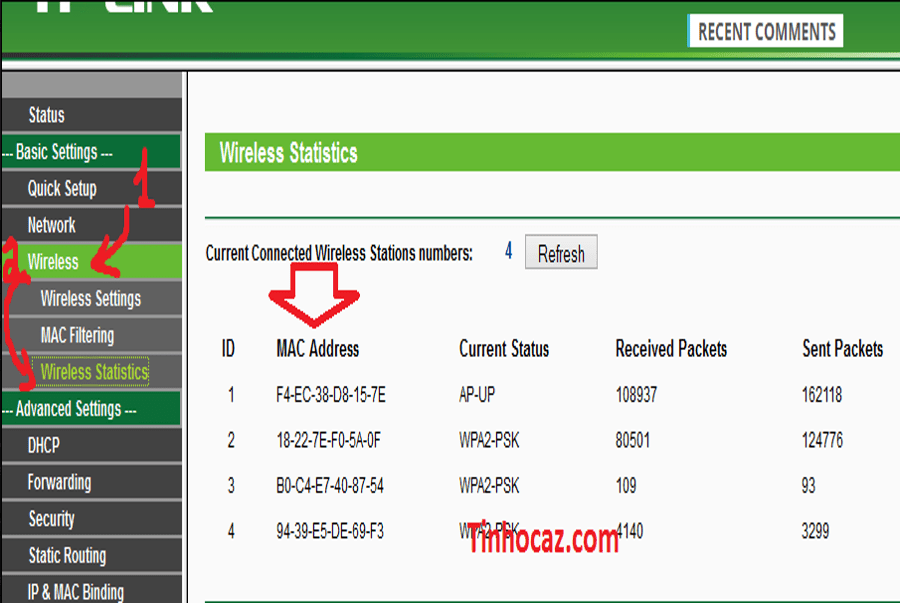
Tóm Tắt
Cách quản lý wifi bằng địa chỉ MAC của thiết bị
Trước khi tìm hiểu và khám phá về cách chặn wifi bằng địa chỉ MAC mình muốn bạn hiểu khái niệm thực ra địa chỉ MAC nó là cái quái gì đã nhé :
Địa chỉ MAC (Media Access Control):là mã duy nhất được gán bởi nhà sản xuất cho từng phần cứng mạng và từng thiết bị. Địa chỉ MAC gồm 6 cặp số như 00:1B:44:11:3A:B7 từng thiết bị thì có địa chỉ Mac là khác nhau như vậy bạn đã dần hình dung ra rồi nhé là làm sao quản lý wifi bằng địa chỉ Mac.
Bạn đang đọc: Hướng dẫn quản lý chặn wifi bằng địa chỉ Mac
Để xem địa chỉ Mac của thiết bị như máy tính hay điện thoại thông minh thì làm thế nào ? Rất đơn thuần :
+ Đối với máy tính: bạn ấn Windows + R và gõ lệnh cmd. Tiếp tục giao diện mới hiển thị bạn gõ lệnh ipconfig/all. Như vậy sau khi gõ xong thông tin sẽ trả về bạn nhìn dòng Physical Address đó chỉnh là địa chỉ Mac của máy tính (lưu ý nếu chưa làm được hãy xem bài hướng dẫn xem địa chỉ MAC của máy tính).
+ Đối với điện thoại cảm ứng :
. Điện thoại Iphone: Vào Settings ->General ->About. Sau đó bạn nhìn dòng Wi-Fi Address đó chính là địa chỉ Mac của thiết bị
. Điện thoại Android: vào Cài đặt -> Giới thiệu về điện thoại -> Thông tin phần cứng.
Khi đã biết được địa chỉ MAC thiết bị bạn đang dùng để chặn các thiết bị với địa chỉ Mac khác thì làm thế nào. Hiện tại mình thấy thiết bị wifi hầu hết sử dụng là Tp_Link vì vậy mình hướng dẫn với modem tp_link nhé với các thiết bị phát wifi khác như ( Viettel, FPT, VNPT ) bạn làm tương tự như .
Các bước chặn wifi bằng địa chỉ Mac trên modem Tp_Link
Bước 1: Truy cập vào trang chủ của thiết bị theo địa chỉ 192.168.1.1 trên trình duyệt và đăng nhập vào nhé. Nếu chưa đổi thì tài khoản mật khẩu sẽ là admin và admin.
Bước 2: Sau khi đã đăng nhập thành công giao diện quản trị modem hiển thị. Để biết xem những địa chỉ MAC nào đang truy cập vào wifi của bạn thì chọn Wireless->Wireless statistics. Đó chính là danh sách các thiết bị đã sử dụng wifi.

Bước 3: Với hướng dẫn cách xem địa chỉ Mac ở trên và so sánh với địa chỉ Mac đã bắt bạn đã biết đâu là MAC của bạn và đâu là Mac bạn không muốn cho truy cập để chặn bạn làm như sau: Chọn Wireless-> MAC filtering. Sau đó kích hoạt lên nhé Enable
– Tại đây có những chế độ và điều kiện lọc Filtering Rules với 2 trường hợp. Nếu bạn tích vào
+ Deny the stations specified by any enabled entries in the list to access: cho phép tất cả thiết bị truy cập trừ những địa chỉ MAC nhập dưới là không thể truy cập vào mạng wifi.
+ Allow the stations specified by any enabled entries in the list to access: cho phép những địa chỉ Mac nhập ở dưới mới có quyền truy cập vào thiết bị wifi.

Tùy theo mục tiêu của bạn mà bạn chọn chính sách cho tương thích nhé. Theo mình thì bạn chọn Deny the stations specified by any enabled entries in the list to access
Bước 4: Tiếp tục bạn chọn Add New để add các địa chỉ Mac vào nhé
+ Mac Address: địa chỉ Mac thiết bị
+ Description: mô tả điền gì cũng được chẳng hạn tên máy
+ Status: trạng thái để Enabled

Và Save lại là được.
Như vậy bạn đã quản trị người dùng wifi một cách hiệu suất cao rồi đúng không. Với thiết bị phát wifi hãng khác bạn hãy làm theo và tự mày mò thêm để thông số kỹ thuật nhé. Đừng quên san sẻ bài viết thủ pháp internet này nếu hữu dụng cho bạn .
3
/
5
(
2
bình chọn
)
Source: https://final-blade.com
Category: Kiến thức Internet